 江苏省信息技术基础操作题操作要点
江苏省信息技术基础操作题操作要点
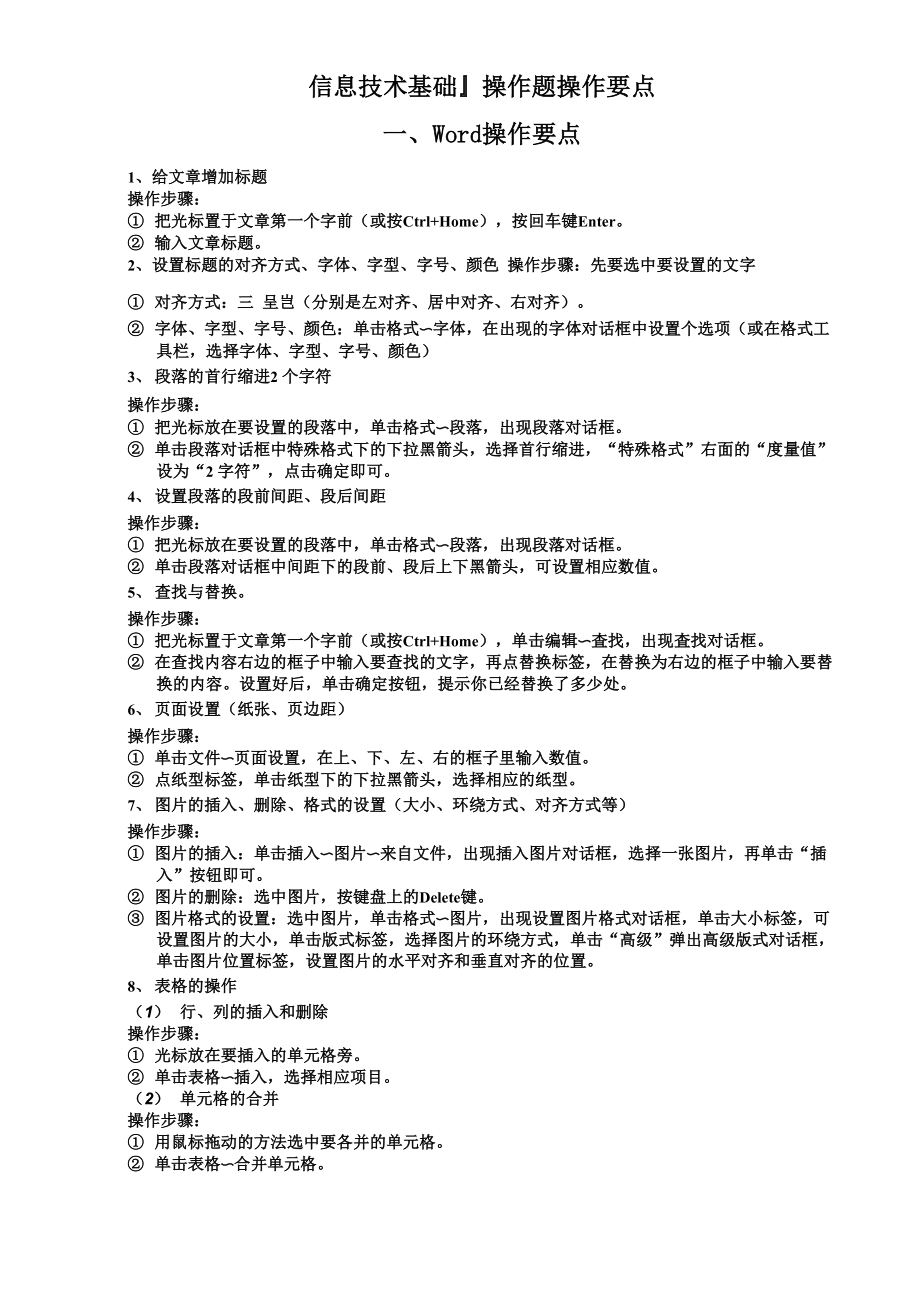


《江苏省信息技术基础操作题操作要点》由会员分享,可在线阅读,更多相关《江苏省信息技术基础操作题操作要点(10页珍藏版)》请在装配图网上搜索。
1、信息技术基础操作题操作要点一、Word操作要点1、给文章增加标题操作步骤: 把光标置于文章第一个字前(或按Ctrl+Home),按回车键Enter。 输入文章标题。2、设置标题的对齐方式、字体、字型、字号、颜色 操作步骤:先要选中要设置的文字 对齐方式:三 呈岂(分别是左对齐、居中对齐、右对齐)。 字体、字型、字号、颜色:单击格式字体,在出现的字体对话框中设置个选项(或在格式工 具栏,选择字体、字型、字号、颜色)3、段落的首行缩进2 个字符操作步骤: 把光标放在要设置的段落中,单击格式段落,出现段落对话框。 单击段落对话框中特殊格式下的下拉黑箭头,选择首行缩进,“特殊格式”右面的“度量值” 设
2、为“2 字符”,点击确定即可。4、设置段落的段前间距、段后间距操作步骤: 把光标放在要设置的段落中,单击格式段落,出现段落对话框。 单击段落对话框中间距下的段前、段后上下黑箭头,可设置相应数值。5、查找与替换。操作步骤: 把光标置于文章第一个字前(或按Ctrl+Home),单击编辑査找,出现査找对话框。 在查找内容右边的框子中输入要查找的文字,再点替换标签,在替换为右边的框子中输入要替 换的内容。设置好后,单击确定按钮,提示你已经替换了多少处。6、页面设置(纸张、页边距)操作步骤: 单击文件页面设置,在上、下、左、右的框子里输入数值。 点纸型标签,单击纸型下的下拉黑箭头,选择相应的纸型。7、图
3、片的插入、删除、格式的设置(大小、环绕方式、对齐方式等)操作步骤: 图片的插入:单击插入图片来自文件,出现插入图片对话框,选择一张图片,再单击“插 入”按钮即可。 图片的删除:选中图片,按键盘上的Delete键。 图片格式的设置:选中图片,单击格式图片,出现设置图片格式对话框,单击大小标签,可 设置图片的大小,单击版式标签,选择图片的环绕方式,单击“高级”弹出高级版式对话框, 单击图片位置标签,设置图片的水平对齐和垂直对齐的位置。8、表格的操作(1)行、列的插入和删除操作步骤: 光标放在要插入的单元格旁。 单击表格插入,选择相应项目。(2)单元格的合并操作步骤: 用鼠标拖动的方法选中要各并的单
4、元格。 单击表格合并单元格。(3)表格中文字/数字的对齐方式操作步骤: 选中要设置的文字,在黑选块上右击,选择对应的对齐方式。(4)平均分布各行、平均分布各列操作步骤:选中表格,单击表格f自动调整,选择平均分布各行或平均分布各列。9、将文中的部分文字加上方框操作步骤:先选中文字,单击格式工具栏上的 回10、分栏操作步骤:先选中要分栏的段落(段后的回车符不要选进去),再单击格式f分栏,在出现的对话框中设 置相应项目。11、段落互换、合并操作步骤: 先把其中一个段落选中,单击常用工具栏觀(或Ctrl+x),把该段落暂放到剪贴板上。 光标置于另外要互换的一段最前面,按誉(或Ctrl+v),把剪贴板上
5、内容贴到光标处。 按回车,使另外一段换行,变成新的段落。12、设置段落的行距操作步骤:先选中要设置的段落,单击格式f段落,在段落对话框中行距下选择相应的行距,如果行距为 固定值,则还需设置行距右侧的设置值。13、部分文字加上单波浪下划线操作步骤:先选中部分文字,单击旦T下拉黑箭头,选择一种下划线,单击下划线颜色可设置下划线 的颜色。14、文字底纹的设置操作步骤:先选中文字,再单击格式菜单“边框和底纹”命令,在弹出的对话框中选择“底纹”选项卡, 选择一种底纹颜色,应用范围选择“文字”。(或先选中文字,再单击些 下拉黑箭头选择一种 底纹颜色)15、删除段落中的一句话操作步骤:先选中段落中的一句话,
6、再按Delete键。16、绘制如图所示的平行四边形第一步:单击常用工具栏中的“新建空白文档“(或单 击“文件菜单”中的“新建”命令,弹出新建对话框, 选择“空白文档”单击确定)即出现一空白工作区域单击“视图”菜单,选择“工具”子菜单中的“绘图”命令,“绘图工具栏”即出现在工作区的下方;单击试题窗口下方的“样张”,查看样张。第二步:单击绘图工具栏中的“自选图形”选择“基本形状”中的“平行四边形”将鼠标移至 工作区域变成“十”字,按下鼠标左键不放,拖动鼠标至合适位置,即可绘出平行四边形,单击绘图工具栏中的“线型”选择2.25磅线,即平行四边形的线条变粗。第三步:单击“直线”工具按钮,画出“对角线”
7、,然后选择工具栏上的“线型、虚线型”,选择 圆点虚线型, 2.25 磅线。第四步:单击绘图工具栏上的“文本框”按钮,在平行四边形的各个角上画出一个方框,在其内输入如样张所示的字母,选中框中的字母,单击格式工具栏上的“ B”加粗,双击文本框(或右击文本框,选择文本“设置文本框格式”),在“颜色与线条”选项卡的“填充颜色”改为“无填 充颜色”,线条颜色改为“无线条颜色”,单击确定即可。第五步:选中所有图形(方法:按住“shift”键不放,逐个点击各个图形包括一个平形四边形,一 条对角线,四个文本框,右击选中区域(选择绘图工具栏上的“绘图”按钮命令,弹出绘图 菜单)选择“组合”命令,使之成为一个整体
8、。第六步:单击“文件”一一“保存”一一在“文件名”中输入“testdoc”,一一单击保存即可。二、Excel电子表格1、在用函数求结果的时候,先把活动单元格指向结果要放存放的位置,然后粘贴函数或编辑公 式,选择数据区域,点击确定即可求一个值,其余单元格用填充柄填充。2、图表 先选中要制作图表的数据区域,然后菜单“插入”一“图表”,再根据向导按步骤和要 求点击下一步直至完成。1 打开考生文件夹Exceltes t3.xls进行以下操作并保存。(1)用求和函数计算三年总收入并填入表格三年总收入字段中;(2)用求平均数函数计算三年平均收入并填入表格三年平均收入字段中。E3 Microsoft Ekc
9、cI - test3.Kls创文件(巳編辑(或视图过插人格式(Q)工具(D数据(窗口(刪帮助(也 A O占鶴壬Aas郦100% k 国 T宋悴B Z U言尋手 *討o/-+.0 .00=2/ #0、 -00 + .0E3ABCDEF1大李庄2005年、2006年和2007年的各项收入表单位=元)2项目202年2 cm年2007 年三年总收入三年平均收入3水稻600700850!4小麦5506708205杂粮1001502606外出打工3000400055007其他1502303008合计:440057507730Q操作要点:(1)第一步,先点击E3单元格,再单击常用工具栏中的“工”按钮,选择“
10、B3:D3” 单元格区域,再单击常用工具栏下方的“J”即可求和。第二步,将活动单元格指向E3单元格, 然后鼠标指向 E3 单元格右下角,指针变成“十”形状的填充柄时按下鼠标左键,并向下拖动鼠标 至E8单元格即完成三年总收入的计算。(2)第一步,先点击F3单元格,再单击常用工具栏中的“ 搖”按钮,选择常用函数中的 “AVERAGE ”平均值函数,然后选择“ B3:D3 ”单元格区域,再单击“确定”按钮,即可求水稻 的三年平均收入。第二步,将活动单元格指向 F3 单元格,然后鼠标指向 F3 单元格右下角,指针 变成“十”形状的填充柄时按下鼠标左键,并向下拖动鼠标至 F8 单元格即完成三年总收入的计
11、 算。2打开考生文件夹Excels场销售xls进行以下操作并保存。(1)按销售额=数量X零售价分别计算三个商场的销售额;(2)计算三大商场数量、零售价、销售额的最大值和最小值。操作要点:( 1)第一步,先点击 E3 单元格,再单击“ =”编辑公式按钮如下图,在其中输入“C3*D3”,(注意,在E3中必须有“ =C3*D3”),再单击“确定”按钮(或“=”左边的绿 )即可求水稻的三年平均收入。第二步,将活动单元格指向E3单元格,然后鼠标指向E3 单元格右下角,指针变成“十”形状的填充柄时按下鼠标左键,并向下拖动鼠标至 E26 单元格即 完成E列销售额的计算。同样步骤求H列和K列的销售额。(2)最
12、大值:第一步,先点击C27单元格,再单击常用工具栏中的“氏”按钮,选择常用函数 中的“MAX”最大值函数,然后选择“C3:C26”单元格区域,再单击“确定”按钮,即可求C列 数量的最大值。第二步,将活动单元格指向C27单元格,然后鼠标指向C27单元格右下角,指针 变成“十”形状的填充柄时按下鼠标左键,并向右拖动鼠标至K27单元格即各列最大值的计算。 最小值:最大值:第一步,先点击C28单元格,再单击常用工具栏中的“堪”按钮,选择全部函 数中的“Min”最大值函数,然后选择“ C3:C26”单元格区域,再单击“确定”按钮,即可求C 列数量的最大值。第二步,将活动单元格指向C28单元格,然后鼠标指
13、向C28单元格右下角,指 针变成“十”形状的填充柄时按下鼠标左键,并向右拖动鼠标至 K27 单元格即各列最大值的计 算。2打开考生文件夹Excels件加工xls进行以下操作并保存。(1)按公式正品创造价值=(加工件数一次品数)X(每件正品售出价一每件成本价)计算 正品创造价值,并填入表格正品创造价值字段;(2)按公式次品损失金额=次品数X每件成本计算次品损失金额,并填入表格相应位置;(3)按公式实际价值=正品创造价值-次品损失金额计算实际价值,并填入表格相应位 置。操作要点:( 1)第一步,先点击 F2 单元格,再单击“ =”编辑公式按钮如下图,在其中输入 “(B2-C2)*(E2-D2”,(
14、或者在 F2中直接输入“ =(B2-C2)*(E2-D2”。注意,在F2中必须有 “=(B2-C2)*(E2-D2”),再单击“确定”按钮(或“=”左边的绿“M”)即可完成第二行的正品 创造价值。第二步,将活动单元格指向 F2 单元格,然后鼠标指向 F2 单元格右下角,指针变成“十”形状的填充柄时按下鼠标左键,并向下拖动鼠标至F7单元格即完成F列正品创造价值的计 算。同样步骤求次品损失金额和实际价值。三、因特网的初步应用1、浏览网页:,将网页内容以WEB页*.htm的形式保存在考生文件夹Web 下,并取名为中国政府网。操作要点:点击总 单击图标打开相关应用程序|打开internet explo
15、rer在地址栏中输入“”按回车(Enter)键(或单击转到按钮)即可进入该网页;2)单击“文件”菜单 选择“另存为”命令,弹出“保存网页”对话框,在文件名框中输入“中国政府网”,在文件类型 框内选择“网页,全部(*.htm;*.html)”,最后,单击“保存”按钮即可2浏览网页,把该网址保存到收藏夹中,名称为百度。操作要点:点击6单击图标打开相关应用程序I打开internet explorer在地址栏中输入“ ”按回车(Enter)键(或单击转到按钮)即可进入该网页;2)单击“收藏” 菜单选择“添加到收藏夹”命令,弹出“添加到收藏夹”对话框,在名称框中输入“ 百度”,最 后,单击“确定”按钮即
16、可3. 浏览网页,将网页内容以.txt格式保存在考生文件夹 文本下,并取名为google。操作要点:点击单击图标打开相关应用程序I打开internet explorer在地址栏中输入“ ”按回车(Enter)键(或单击转到按钮)即可进入该网页;2)单击“文件” 菜单选择“另存为”命令,弹出“保存网页”对话框,在“保存在”框中选择要存取的位置,在文 件名框中输入“google”,在文件类型框内选择“文本文件(*txt)”,最后,单击“保存”按钮 即可2、 Outlook Express 的使用 例1、启动Outlook Express,按如下要求去做:撰写新邮件,主题为问候”,正文中插入图片(c
17、:testlogo.gif),用默认的发件人地址,收件人为test,同时抄送给test(第五届会考模拟六、第 25 题)操作步骤: 单击任务栏中的,弹出Outlook Express窗口。 单击邮件新邮件,弹出新邮件窗口。 收件人栏输入 test ,主题一栏输入“问候”(不包括引号),抄送一栏输入 test 。 光标放在正文区,单击插入图片,选择图片后,点插入即可。 设置好后,点发送按钮。例2、启动Outlook Express,将邮件査看的顺序方式改为按主题,阅读主题为“问候”的邮件,将 其同时转发给 test 和 test 。(第五届会考模拟八、第 25题)操作步骤: 单击任务栏中的労,弹
18、出Outlook Express窗口。 单击收件箱,选择査看排序方式主题。 单击名为“问候”的邮件,点工具栏上的转发 按钮。 收件人栏输入 test ,test 。 设置好后,点发送按钮。例 3、用 Outlook Express 完成以下操作: 打开收件箱,阅读主题为“邀请函”的邮件。 回复邮件,插入附件c:test邀请回执doc 设置为“以后发送”。(第六届会考模拟二、第27 题)操作步骤: 单击任务栏中的課,弹出Outlook Express窗口。 单击收件箱,单击名为“邀请函”的邮件,点工具栏上的按钮。 单击插入文件附件,根据路径选择文件,单击文件以后发送。例4、启动Outlook E
19、xpress,完成以下任务: 打开通讯簿,浏览其中内容。 在通讯簿中建立新的地址组,名为“好友”。 将“王明”、“张华”两人的电子邮箱加入“好友”地址组。(第六届会考模拟四、第27 题)操作步骤: 单击任务栏中的却,弹出Outlook Express窗口。 单击工具通讯簿,弹出通讯簿窗口。 单击文件新建组,在组名后的框子里输入好友,单击选择成员,将“王明”、“张华”两人 的电子邮箱加入“好友”地址组。例5、启动Outlook Express,完成以下任务: 添加新浪网页中的电子邮件帐号,名称为:马丽,电子邮件为 mailsinacom ,其中接 收邮件服务器pop3设置为sinacom,发送邮
20、件服务器smtp的设置为。 将新添加的帐号设置成默认帐号。第六届会考模拟五、第27题)操作步骤: 单击任务栏中的丁,弹出Outlook Express窗口。 单击工具帐户,弹出Internet帐号对话框,单击添加f邮件,在显示名后输入名称“马 丽”。 单击下一步,在电子邮件地址栏后输入mail。 单击下一步,在接收邮件服务器和发送邮件服务器后输入。 点下一步,点完成,单击 帐号,点设为默认值,点关闭即可。例6、启动Outlook Express,撰写新邮件,主题通知”,邮件背景为“常青藤”; 邮件正文为“本周五开例会,请准时参加。” 用默认的发件人地址,收件人为wanghua和liuwei。(
21、第六届会考模拟十、第27 题)操作步骤: 单击任务栏中的底却,弹出Outlook Express窗口。 单击邮件f新邮件,弹出新邮件对话框。 收件人栏输入 wanghua, liuwei ,主题一栏输入“通知”(不包括引号) 正文一栏输入“本周五开例会,请准时参加。”(不包括引号)。 单击格式f应用信纸f常青藤。 设置好后,点发送按钮。四、网页制作 FrontPage 2000 题型1、文字或图片链接到网页、网站、 E-mail 。选中要设置链接的文字或图片,单击插入f超链接,弹出创建超链接对话框。 链接到网页:单击 一I,弹出选择文件对话框,单击査找范围后的下拉黑箭头选择对应路径下的网页,再
22、单击“确定”。链接到网站:在URL后的框子中输入对应的网址。链接到 E-mail :单击,弹出电子邮件超链接对话框,在框子中输入E-mail地址,再单击“确定”。 目标框架的设置2、滚动字幕 将标题设置为滚动字幕; 插入滚动字幕,并设置其属性。操作步骤: 选中标题,单击插入f组件f字幕,出现字幕属性对话框 设置方法:方向(左、右)速度(延迟、数量)要改变速度,可直接在后面框子里输入数值。 表现方式(滚动条、幻灯片、交替) 文本对齐方式(顶边居中、垂直居中、底边对齐) 大小(宽度、高度)滚动文字背景颜色:点击下拉黑箭头可选择颜色。 设置好后,单击“确定”按钮。滚动文字的字体及格式:选中字幕,单击
23、格式f字体 要改变字幕设置可双击字幕,弹出字幕属性对话框,设置同上。3、设置网页的背景颜色(背景图片)、背景音乐。操作步骤: 图片作为背景:单击格式f背景,将格式下的背景图片复选框打钩,再点“浏览”按钮,选择 图片,设置好后单击“确定”按钮。 颜色作为背景:单击格式f背景,单击颜色下的背景后的下拉黑箭头,选择颜色,设置好后单 击“确定”按钮。 设置背景音乐:在网页中右击,选择网页属性,单击背景音乐下的位置后的“浏览”按钮,选 择音乐,设置好后单击“确定”按钮。注意:网页中表格的背景设置与网页的背景设置不同,表格的背景颜色与背景图片在表格属性中设 置4、 建立框架网页(选择框架格式)(第五届会考
24、模拟二、第27 题) 设置初始网页; 建立新网页。 框架网页的保存5、插入横幅广告操作步骤: 单击插入f组件f横幅广告管理器,出现横幅广告管理器属性对话框。 宽度和高度:在宽度、高度后的框子中输入数值,可改变横幅广告管理器的大小。 过渡效果:单击过渡效果后的下拉黑箭头,选择过渡效果。 链接到:单击链接到后的“浏览”按钮,可选择将横幅广告管理器链接到网页。 单击添加按钮,选择图片。 设置好后,单击“确定”按钮。6、插入图片,设置对齐方式操作步骤: 单击插入f图片f来自文件,弹出选择文件对话框,选择一张图片,再单击“确定”。 设置对齐方式:先选中图片,然后点击 幸寻臺(分别是左对齐、居中对齐、右对
25、齐)。7、 插入表格、合并单元格,在单元格中插入图片。(第五届会考模拟四、第27 题) 操作步骤: 单击表格f插入f插入表格,出现插入表格对话框。 设置各选项,再单击“确定”按钮。 将光标放在一个单元格中,插入图片同上。8、插入一水平线,并设置其属性。 操作步骤: 单击插入f水平线 设置水平线属性:双击水平线,弹出水平线属性对话框,设置各选项。9、插入文件操作步骤: 单击插入f文件,弹出选择文件对话框。 根据所给的路径,选择一个文件,单击“打开”按钮。10、书签的制作与链接设置11、悬停按钮的建立与链接操作步骤: 插入组件f悬停按钮,弹出悬停按钮对话框。 在对话框中设置各选项。12、表单的建立
26、(按钮、复选按纽滚动文本框单行文本框、单选按钮) (第六届会考模拟五、第28题)操作步骤: 单击格式f项目符号和编号,弹出列表属性对话框。 单击无格式项目列表或编号,选择合适的项目符号。必修 3 第 19 题“文件”菜单一一打开一找到wy2文 一打开1)、在表格前插入“中国古代科学家”文字,再将文字格式设置为:隶书、红色、7 号字 操作步骤: 在表格下方单击鼠标,敲回车,然后选中表格向后移动一行,在表格上方打入汉字“中国古代科学 家”一一选中“中国古代科学家”这段文字右击,选择“字体”命令,弹出字体对话框,在“字 体”下拉列表框中选择“隶书”,在字号下拉列表框中选择 7 号(36 磅),在字体
27、颜色下拉列表 框中选择“红色”一一单击确定即完成。2)设置表格边框的粗细为0,将第1、2行的第1列这两个单元格合并成1个单元格,将此单元格中 的图片位置为水平与垂直都居中右击表格一一选择“表格属性”,在“表格粗细”框中的数字改为“0”,单击“确定”; 将第一、二行第一列的两个单元格,右击选择“合并单元格”命令,即可将这两个单元格合并成一 个单元格一一右击合并的单元格,选择单元格属性,在对齐方式“水平”中选择“居中对齐”,“垂直”中选择“居中对齐”,点击确定。3)、单击第2行第2列单元格, “插入”菜单中选择“文件”命令,弹出“插入文件”对话框,选择“zzzxtxt”文件,单击“插入”按钮,弹出
28、格式选择对话框选择“用 html方式处理”,确定,即将文字插入该单元格一一选中该单元格中所有文字右击一一选择“字体”,弹出字 体对话框,在相应位置设置“字体”“字号”“颜色”,单击确定;一一右击,选择“段落”,弹 出段落对话框一一在“首行缩进”数字框中输入“2”个字符,确定即可。19、单击“文件” 一一 “打开” 一一根据路径“ c:ataanswer”找到“wyl”打开。(第十届 必修1第 19题)1)在表格中右 一表格属性一一弹出表格属性对话框一一在“边框”粗细中值改为“0”单击确 定即可。合并单元格:选中左边这两个单元格(在第一个单元格中按下鼠标左键不放,拖动鼠标至第二个单 元格,即选中这两个单元格)一一右击一一合并单元格2)单击合并后的单元格一一单击“插入”菜单一一选择“图片”,弹出“插入图片”对话框一一 根据路径找到“picl”,单击“插入”按钮即可插入图片。右击图片一一图片属性,打开属性对话 框,单击“外观”标签,选中“指定大小”,去掉“锁定纵横比”,调整宽度和高度,单击确定一 一单击工具栏上的“水平居中”按钮,图片即居中。3)在第一行第二列单元格中单击,输入文字并选中,然后在选择“格式”菜单中的“字体”命 令,弹出字体对话框,左该对话框中可设置“字体”“字号”“字体颜色” 最后单击“保存”即可。
- 温馨提示:
1: 本站所有资源如无特殊说明,都需要本地电脑安装OFFICE2007和PDF阅读器。图纸软件为CAD,CAXA,PROE,UG,SolidWorks等.压缩文件请下载最新的WinRAR软件解压。
2: 本站的文档不包含任何第三方提供的附件图纸等,如果需要附件,请联系上传者。文件的所有权益归上传用户所有。
3.本站RAR压缩包中若带图纸,网页内容里面会有图纸预览,若没有图纸预览就没有图纸。
4. 未经权益所有人同意不得将文件中的内容挪作商业或盈利用途。
5. 装配图网仅提供信息存储空间,仅对用户上传内容的表现方式做保护处理,对用户上传分享的文档内容本身不做任何修改或编辑,并不能对任何下载内容负责。
6. 下载文件中如有侵权或不适当内容,请与我们联系,我们立即纠正。
7. 本站不保证下载资源的准确性、安全性和完整性, 同时也不承担用户因使用这些下载资源对自己和他人造成任何形式的伤害或损失。
